
روش 1: مدیر بایگانی استاندارد
تعداد زیادی بایگانی کننده GUI وجود دارد که به شما امکان می دهد فایلهای TAR.BZ2 را باز کنید. با این حال ، گاهی اوقات نیازی به نصب آنها ندارید ، زیرا در بسیاری از توزیع های لینوکس چنین ابزاری از قبل تعبیه شده است و به طور پیش فرض فایلهای بارگیری شده را باز می کند. بنابراین ، ما به عنوان اولین راه برای تجزیه و تحلیل اصل تعامل با مدیر بایگانی استاندارد با باز کردن بسته بندی TAR.BZ2 از طریق آن ، پیشنهاد می کنیم و به نظر می رسد به شرح زیر است:
- برای شروع ، به شما توصیه می کنیم اطمینان حاصل کنید که برنامه مورد نظر شما دقیقاً در قالب یک بسته مناسب مانند DEB یا RPM توزیع نشده است. اگر فقط چنین مجموعه ای را پیدا کنید ، مراحل نصب بسیار آسان تر می شود. اگر این موفقیت آمیز نبود ، TAR.BZ2 را بارگیری کنید.
- وقتی پنجره مرورگری با انتخاب پردازش پرونده ظاهر می شود ، این گزینه را مشخص کنید "ذخیره پرونده" و بارگیری را شروع کنید.
- بعد ، باید به محل بایگانی بارگیری شده بروید و با دکمه سمت چپ ماوس بر روی آن دوبار کلیک کنید تا برای ویرایش باز شود.
- در اینجا می توانید فایلهای جداگانه را در صورت لزوم از حالت فشرده خارج کنید ، به سادگی با انتقال آنها به محل مورد نظر.
- اگر می خواهید کاملاً همه اشیا را پردازش کنید ، بر روی کلیک کنید "باز کردن بسته".
- یک پنجره مرورگر جدید باز خواهد شد. در اینجا گزینه های استخراج را پیکربندی کرده و سپس بر روی دکمه سبز فعال کلیک کنید وارسی.
- روش بسته بندی شروع می شود. بسته به اندازه کلی بایگانی و سرعت رایانه شما ممکن است مدتی طول بکشد.
- به شما اطلاع داده می شود که این عملیات با موفقیت انجام شد.
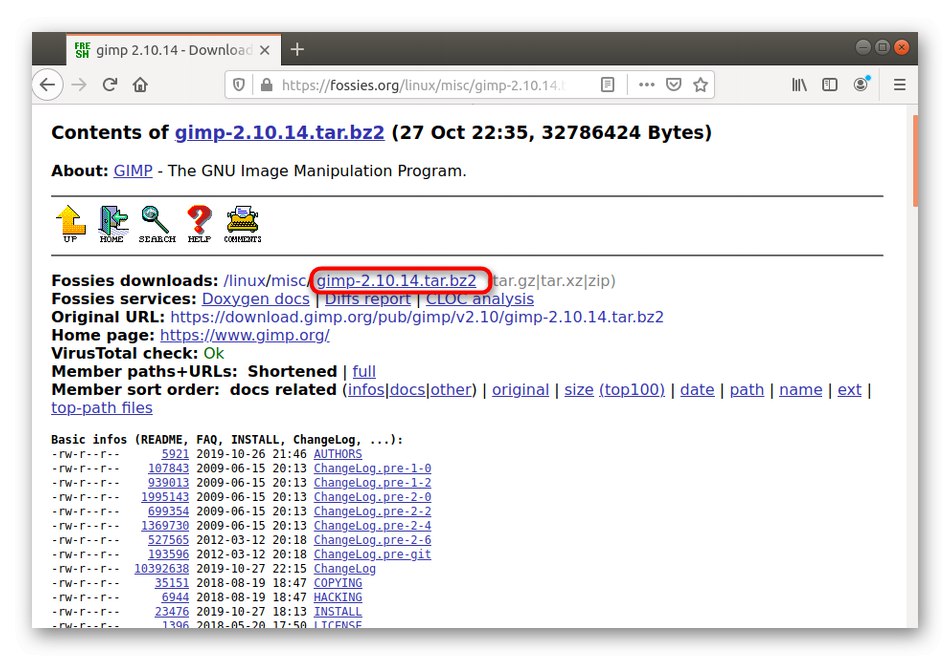
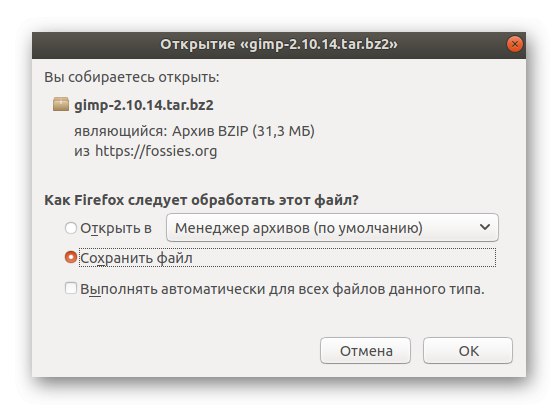
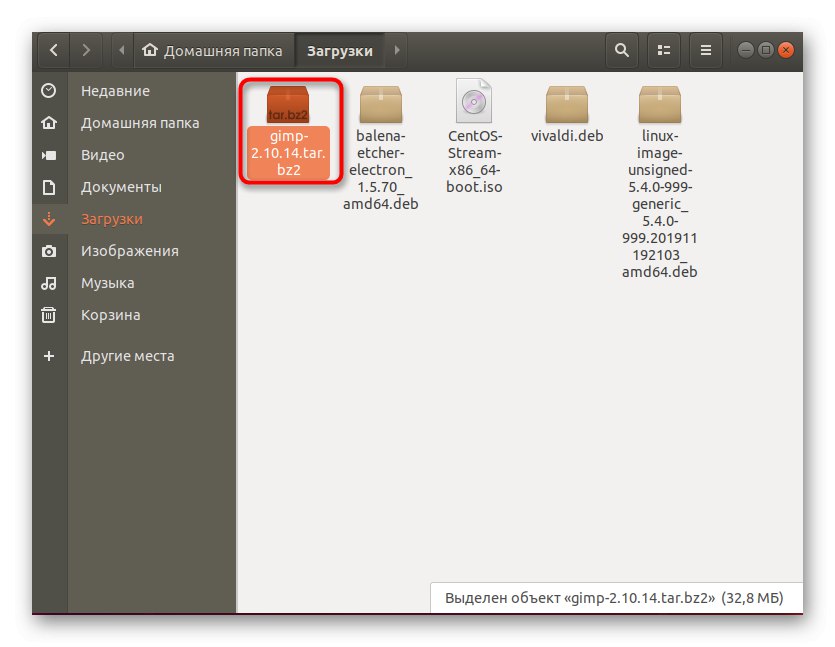

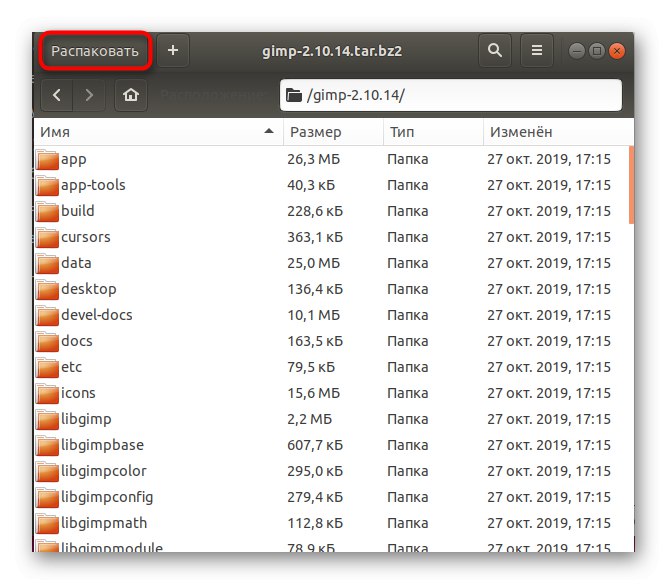
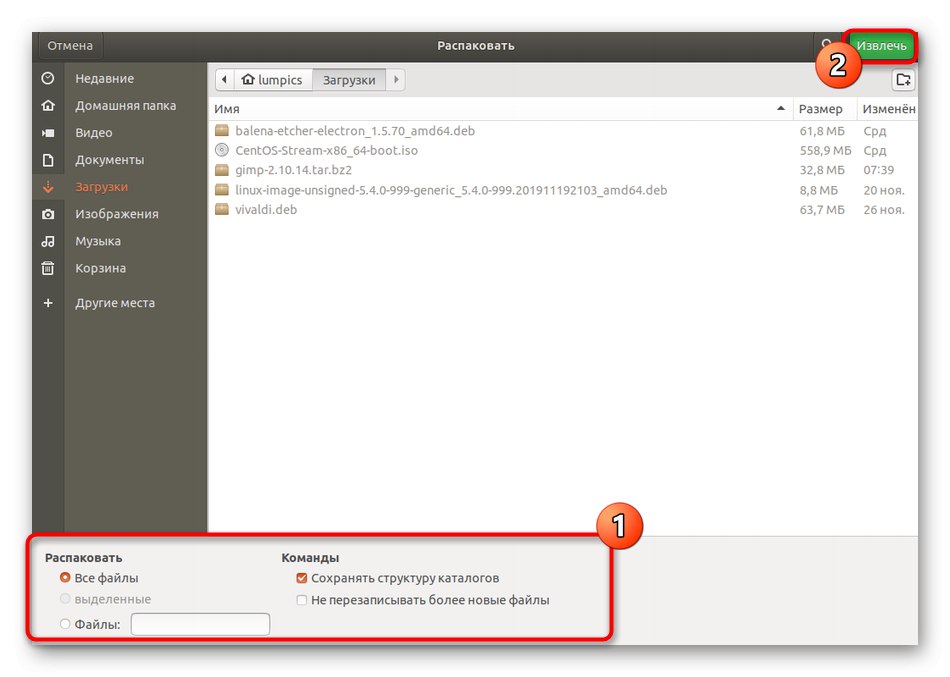
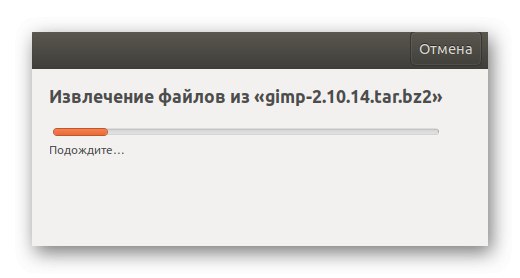
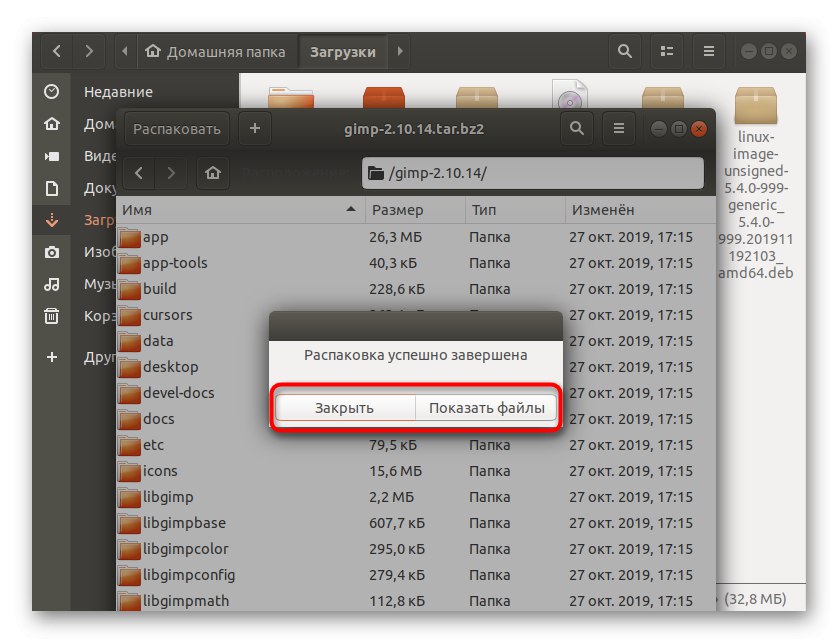
همانطور که مشاهده می کنید ، مدیریت مدیر بایگانی استاندارد هیچ مشکلی ندارد. رابط گرافیکی آن به ساده ترین شکل پیاده سازی شده است و وجود زبان روسی به تازه ترین کاربران نیز کمک می کند تا با این برنامه کنار بیایند.
روش 2: مدیران بایگانی شخص ثالث
در بالا ذکر کردیم که تعدادی نرم افزار GUI تخصصی وجود دارد که تمرکز آنها بر کار با بایگانی است. امروز قرار نیست همه آنها را لیست کنیم ، اما توجه خود را به P7Zip معطوف خواهیم کرد. این روش باید در نظر گرفته شود اگر روش اول برای شما نامناسب است و تمایلی به استفاده از دستورات کنسول وجود ندارد.
- می توانید این ملفه را از طریق نصب کنید "پایانه"... برای انجام این کار ، آن را از طریق منوی برنامه راه اندازی کنید یا از کلید میانبر استفاده کنید Ctrl + Alt + T.
- در اینجا دستور را وارد کنید
sudo apt-get نصب p7zip-fullو کلیک کنید واردبرای فعال سازی آن - با نوشتن رمز ورود کاربر فوق العاده ، اعتبار حساب را تأیید کنید. در این خط ، نویسه ها وارد می شوند ، اما نمایش داده نمی شوند ، بنابراین هنگام نوشتن باید این را در نظر بگیرید.
- اگر این روش نصب جواب نداد ، باید اجرا کنید "مدیر برنامه".
- برای یافتن نرم افزار مناسب از نوار جستجو در اینجا استفاده کنید.
- یک نتیجه مناسب در SERP پیدا کنید و به صفحه نرم افزار بروید.
- فقط برای کلیک بر روی آن باقی مانده است "نصب"برای شروع فرایند نصب
- با این حال ، این عمل باید با تعیین رمز عبور برای دسترسی ریشه تأیید شود.
- منتظر بمانید تا نصب کامل شود.
- پس از آن ، می توانید P7Zip را مستقیماً از طریق آن راه اندازی کنید "مدیر برنامه" یا یک نماد در فهرست.
- از نوار پیمایش و نوار آدرس برای یافتن فهرست مورد نیاز استفاده کنید. اشکال اصلی P7Zip عدم پشتیبانی از الفبای سیریلیک است ، بنابراین برخی از شخصیت ها می توانند به krakozyabry تبدیل شوند ، اما این عملکرد صحیح نرم افزار را تحت تأثیر قرار نمی دهد.
- پس از انتخاب پرونده ها یا فهرست ، بر روی کلیک کنید استخراج کردن.
- پوشه ای را که می خواهید پرونده ها را به آنجا منتقل کنید انتخاب کنید و منتظر بمانید تا عملیات بسته بندی کامل شود.
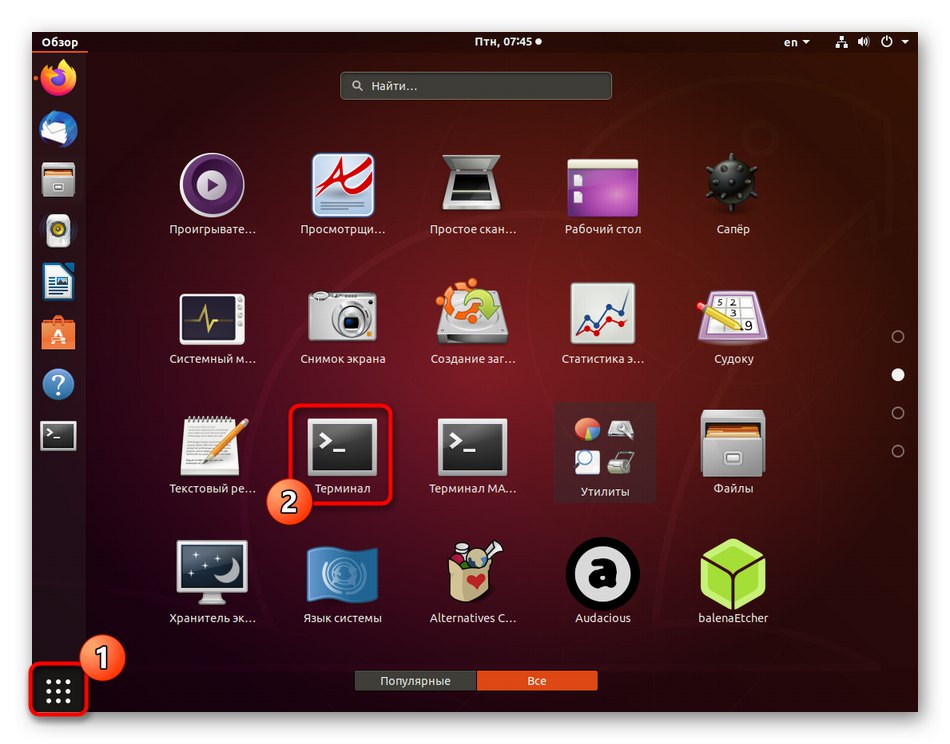
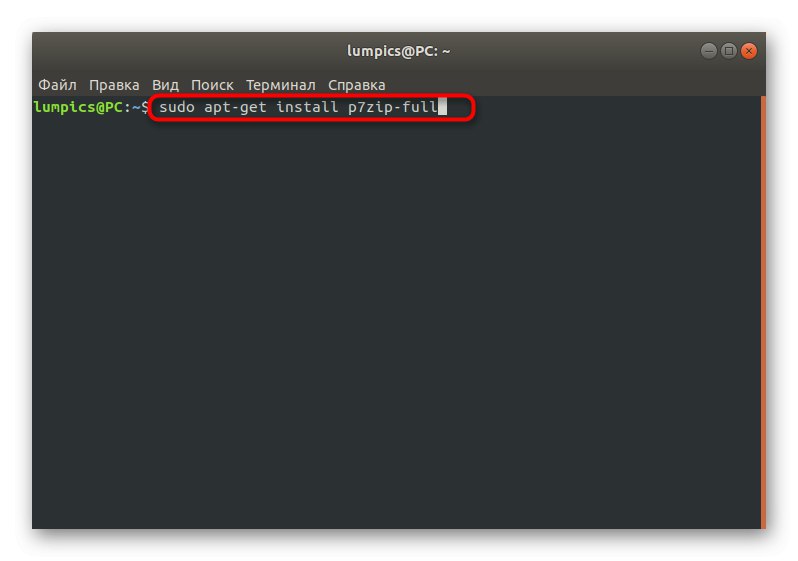
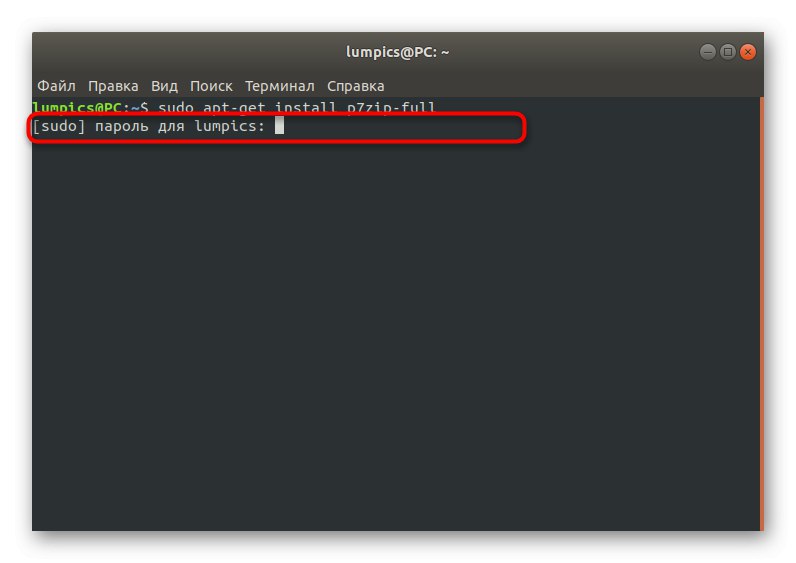
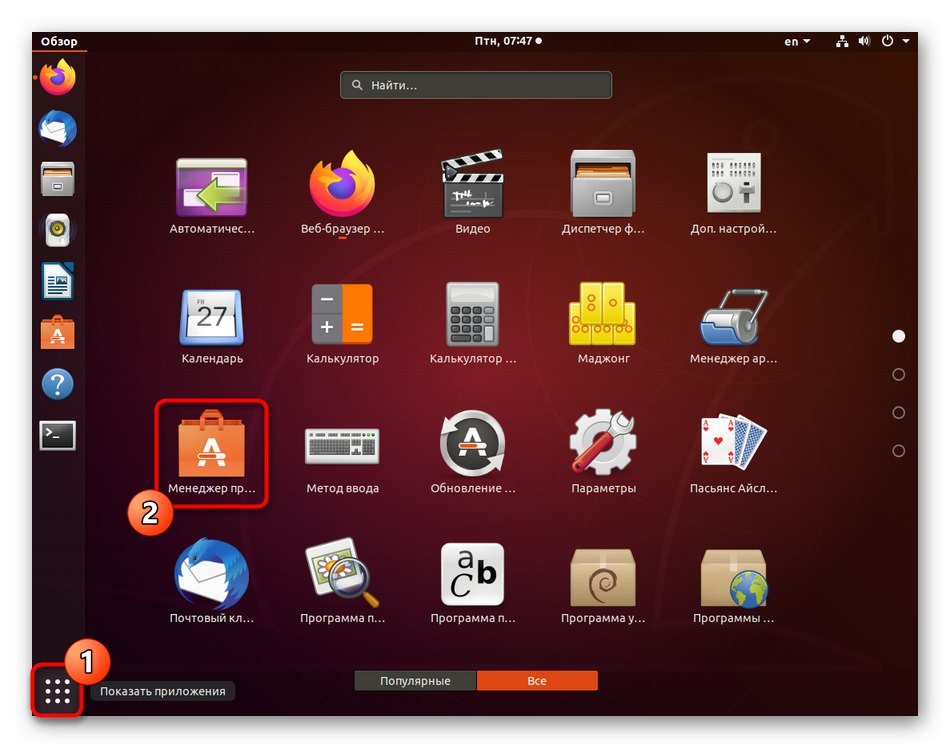
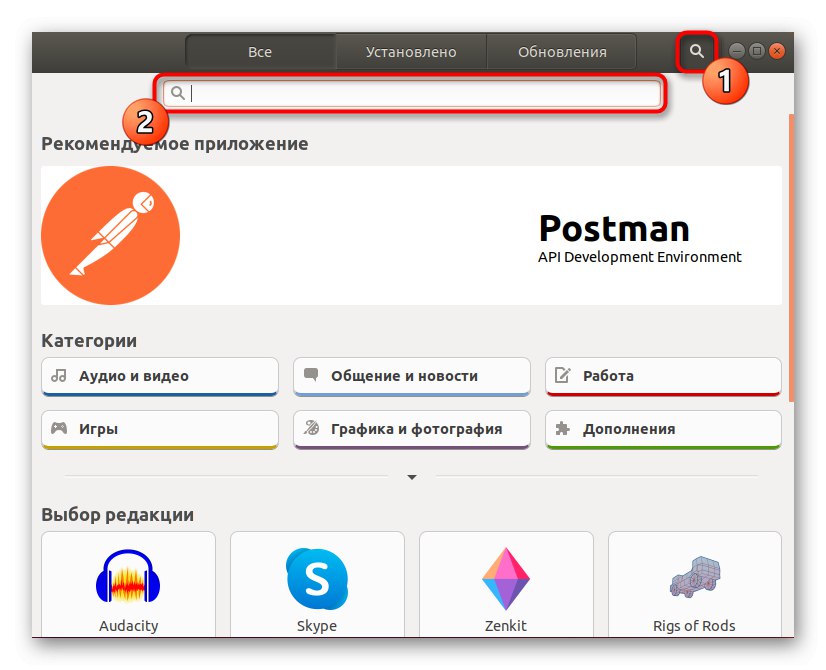
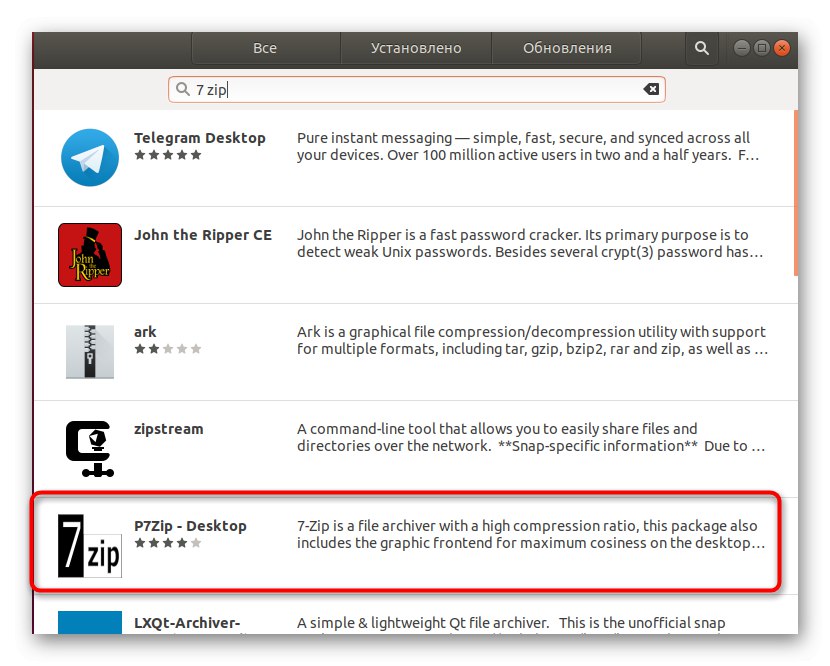
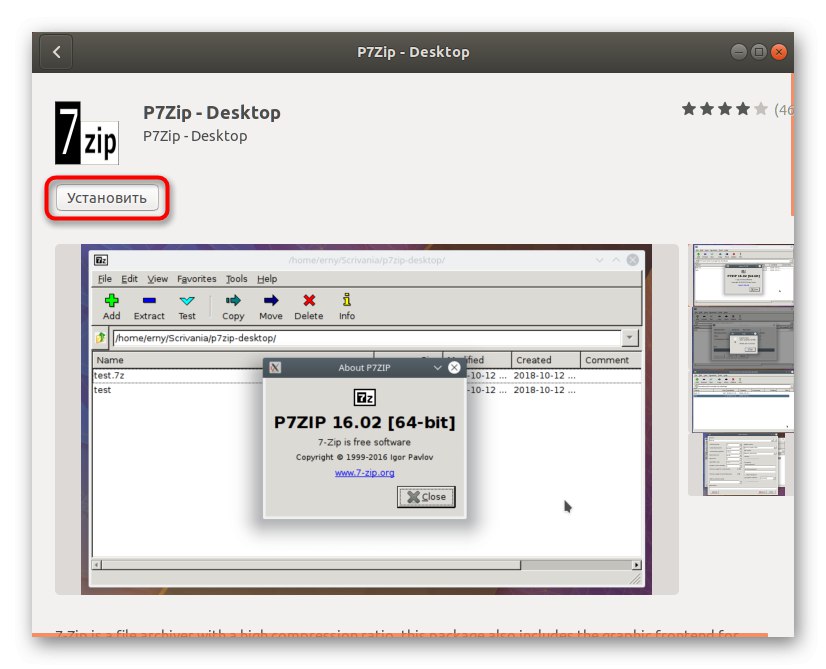
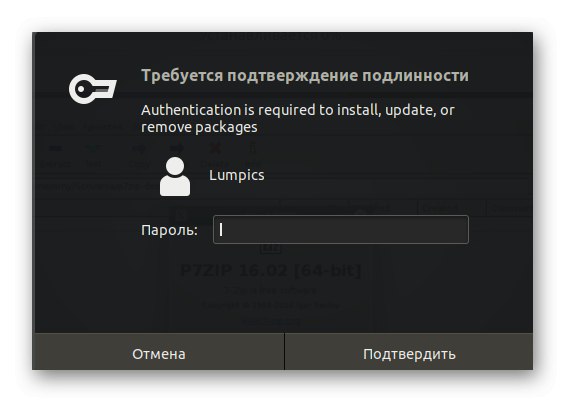
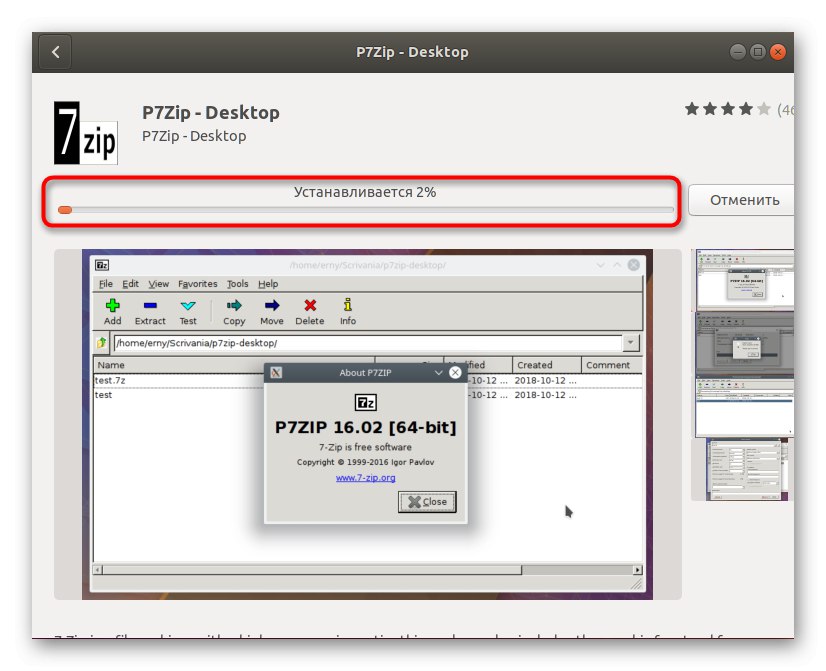
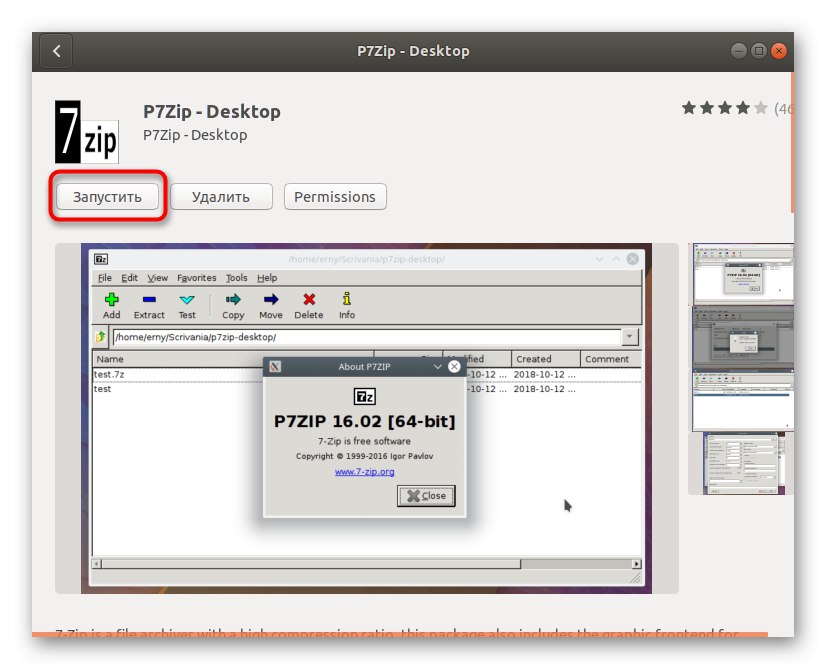
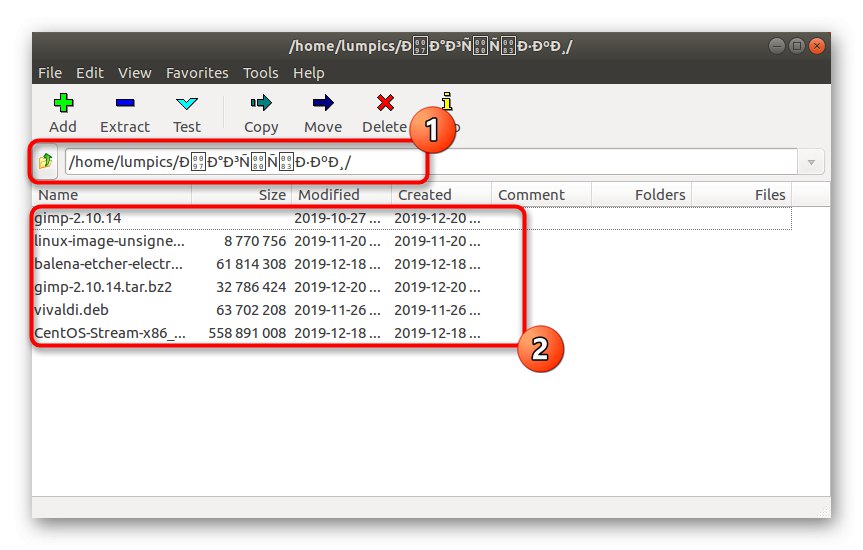
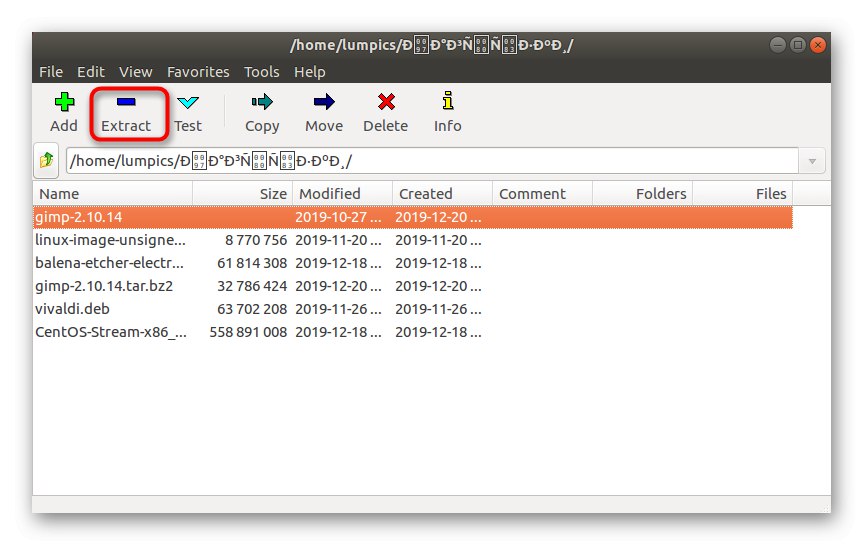
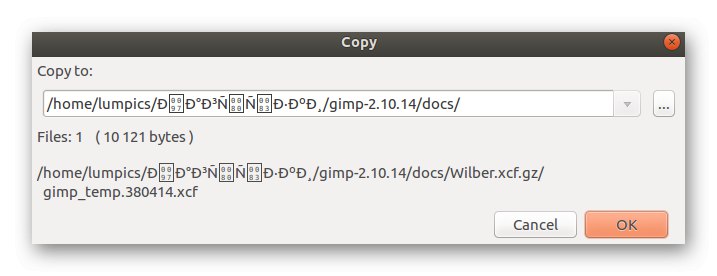
سایر بایگانی ها تقریباً بر همان اصل عمل می کنند. در همان "مدیر برنامه" یا اسناد رسمی کیت توزیع مورد استفاده ، اگر برنامه فوق به دلایلی مناسب شما نباشد ، به راحتی می توانید گزینه های مناسب را پیدا کنید.
روش 3: ابزار تار کنسول
تقریباً در تمام توزیع های شناخته شده نوشته شده در لینوکس از یک برنامه کنسول داخلی به نام تار... وظیفه بسته بندی و نصب بایگانی های موجود را بر عهده دارد و بر این اساس ، از قالب پرونده مورد بررسی پشتیبانی می کند. اگر نمی خواهید برنامه های اضافی GUI نصب کنید ، تار - تنها گزینه درست بسته بندی ، اما این فرایند به شرح زیر انجام می شود:
- ابتدا اجازه دهید مکان و نام بایگانی مورد نیاز را دقیقاً تعریف کنیم. برای انجام این کار ، آن را از طریق مدیر فایل باز کنید ، روی فهرست RMB کلیک کنید و مورد را انتخاب کنید "خواص".
- اینجا در برگه "پایه ای" شما به مورد علاقه دارید "پوشه اصلی یا پوشه منبع".
- اکنون که اطلاعات مورد نظر خود را بدست آورده اید ، کنسول را به راحتی شروع کنید.
- اینجا وارد شوید
tar xfvj archive.tar.bz2بایگانی را باز کنید ، در حالی که این کار را انجام می دهید archive.tar.bz2 به نام شی موجود ، اگر در فهرست فعلی نباشد ، مکان آن را اضافه کنید. - شما قادر خواهید بود پردازش هر مورد را در زمان واقعی کنترل کنید و پس از اتمام ، یک خط ورودی جدید ظاهر می شود ، به این معنی که استخراج با موفقیت انجام شد.
- از یک خط مانند استفاده کنید
tar xfvj archive.tar.bz2 -C / var / wwwاگر می خواهید مکانی را که می خواهید پرونده ها را باز کنید مشخص کنید. / var / www - مسیر بازیابی.
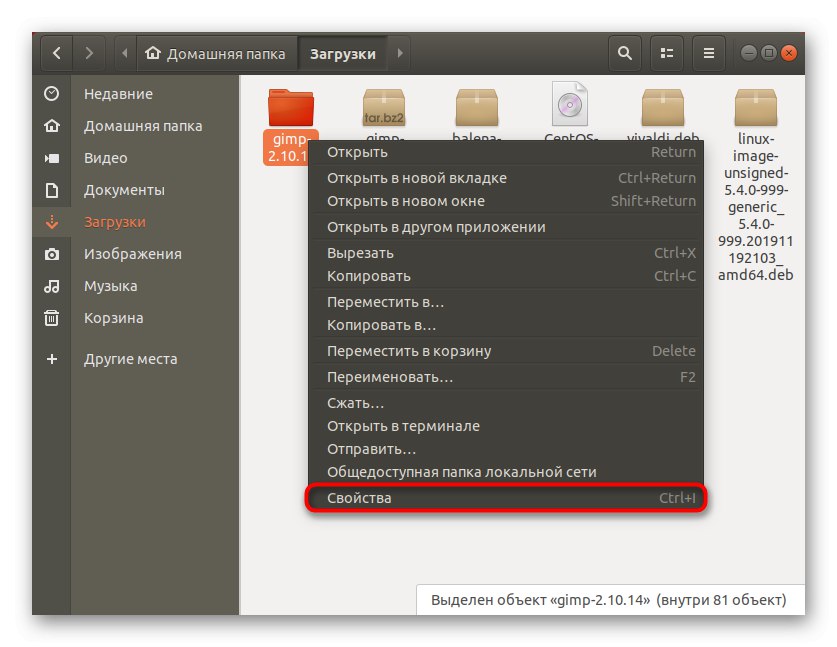
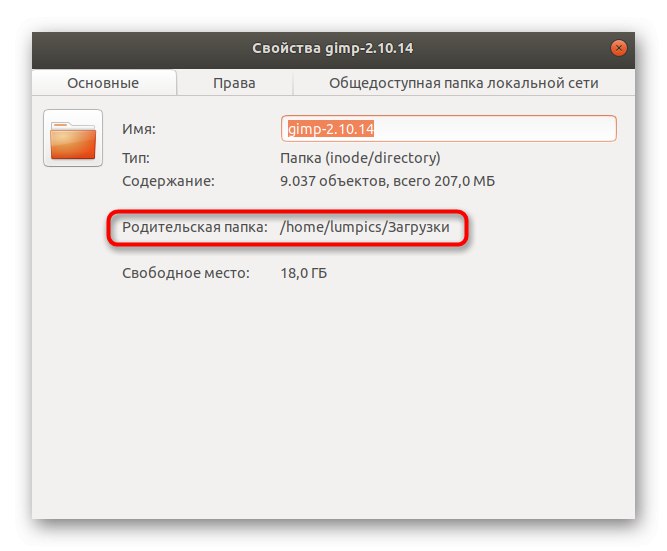
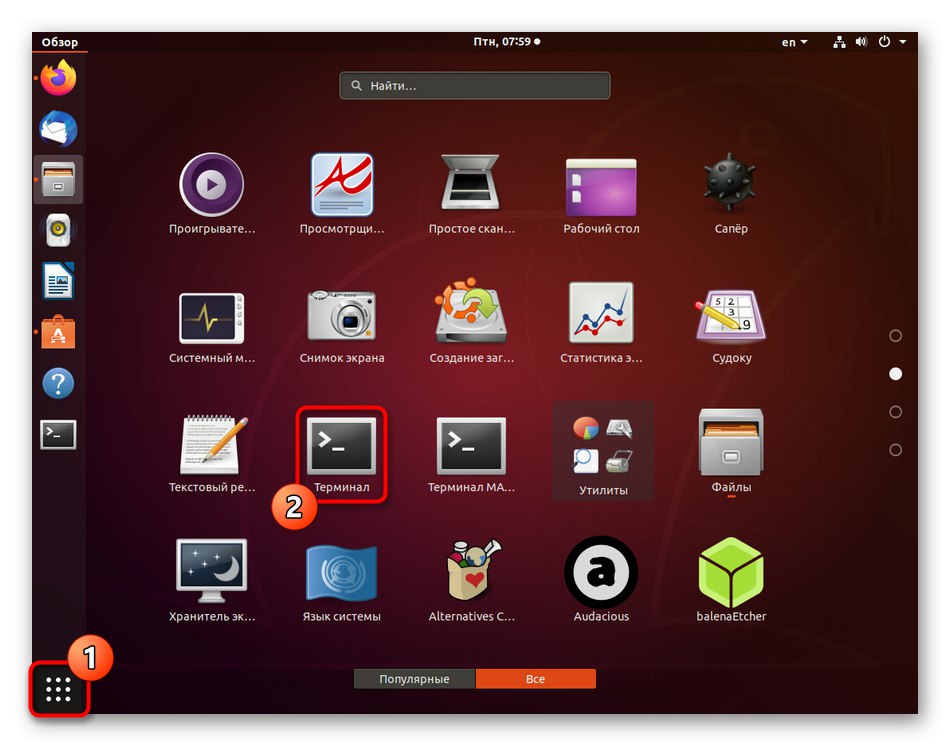
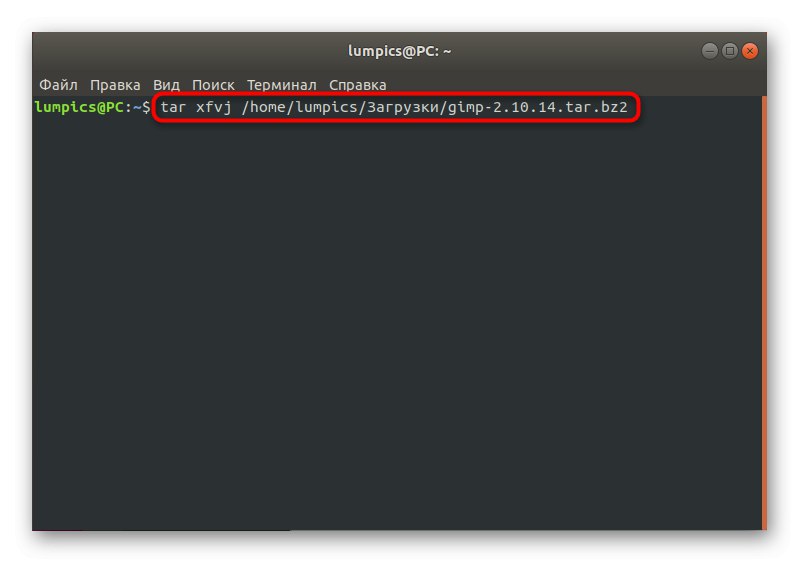
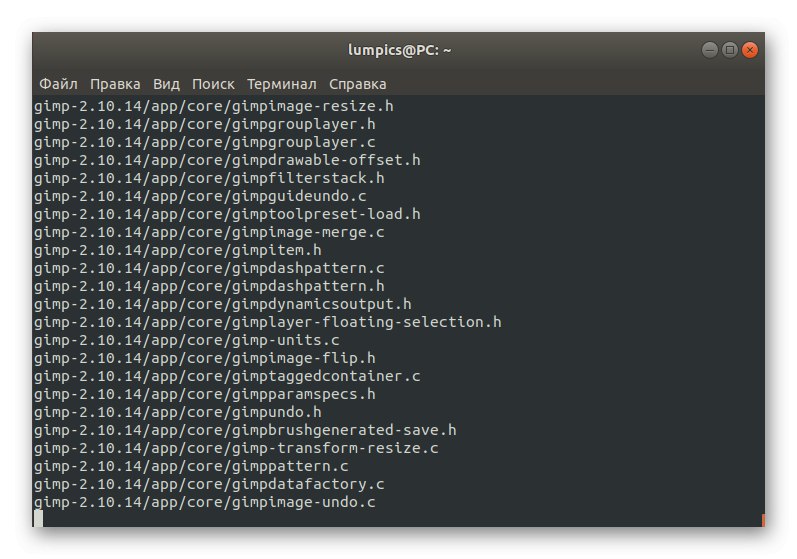
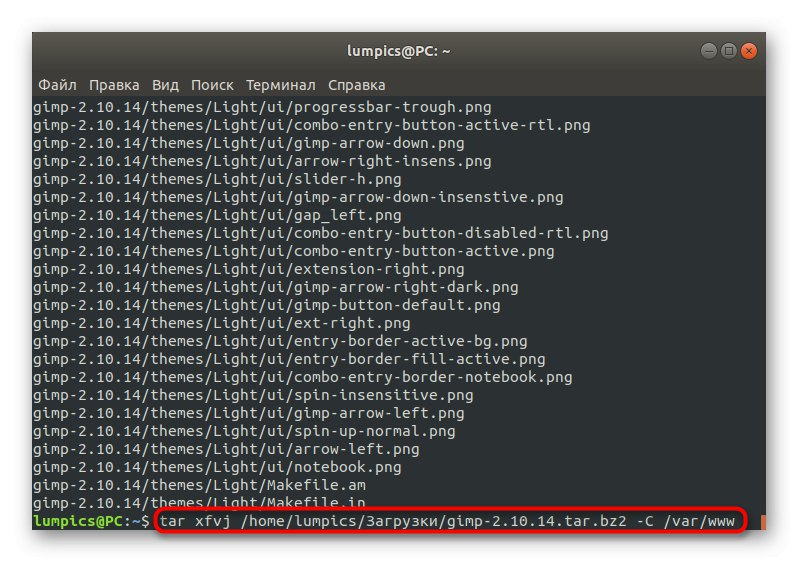
این همان چیزی بود که ما می خواستیم در مورد قوانین و روش های موجود برای بسته بندی بایگانی های TAR.BZ2 در Linux به شما بگوییم. شما فقط باید بهترین روش را انتخاب کنید و دستورالعمل ها را دنبال کنید تا با موفقیت کنار بیایید.